今日、WindowsノートPCのハードディスクをSSDに交換しました。
ハードディスクは、磁性体ディスクをモーターで回転させて、磁気ヘッド(磁石)でデータを記録する装置です。
SSDはソリッドステートドライブといって、半導体メモリの集合体です。USBメモリを想像していただけるといいです。
以前から、ハードディスクのアクセスがかなり遅くなり、Windowsの起動に5分、遅い時は10分かかるようになったのです。
Windowsの再インストールを行ってもだめ、改善されませんでした。
だましだまし使っていたのですが、ついにエラーが出てしまいました。
パソコンを立ち上げると、エラーが5秒毎に表示されるようになりました。
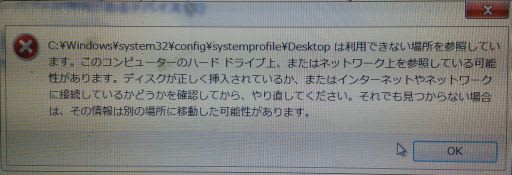
もう、ハードディスクの寿命だよ。
え?MacBook Airの仮想マシンにインストールしたWindows7はどうしたのかって。
仮想マシンのファイルが壊れているというエラーが出るようになったのです。
現在は会社の書類も作れない状態なのです。
音楽も作れないしね。
そんなわけで、SSDに交換することにしました。
なぜ、ハードディスクではないのか?
それは、MacBook AirのSSDの早さ。そして仮想マシンで起動するWindowsの早さを体験して、SSDをWindowsノートパソコンに換装したいと思ったのです。
Amazonのレビューで評価が高かった「CFD販売」のSSD(256GB)に交換します。
レビューではサムソン製のSSDで痛い目をみたユーザーがCFD販売のSSDを選ぶようです。
CFD販売のSSDは安心の東芝製です。

まぁ、もともとついてたハードディスクが512GBだったので、SSDも本当は512GBにしたかったのですが、3万円近くするので、半額で買える256GBにしました。
まぁ、本体の記憶容量が半分に減っても、データが増えたらね。外付けハードディスクに保存すればいいだけかな。
と思ったのです。
前置きが長くなりましたが。さぁ、SSDに付け替えましょう!!
まず、ショートしないようにバッテリーを外します。
赤枠の摘みを左にスライドさせると、バッテリーを外すことができます。

バッテリーが外れました。

次に裏蓋の3箇所のビスを、精密ドライバーでゆるめます。
これからの作業はすべて精密ドライバーで行います。
裏蓋には爪があり、簡単には外れません、マイナスドライバーで注意しながら、バッテリー側の爪を外していきます。
爪が破損しないように、注意してください。

また、この作業は、マイナスドライバーでこじるのは破損の危険があり、オススメできません。
パソコンに詳しい人がいればその人のアドバイスを受けてください。
蓋はバッテリー側の爪を外し、バッテリー側にスライドすると外れます。
決してバッテリー側の反対側の爪はこじらないでください

これで蓋が外れました。
右上にメモリ(2GB×2)。
左下に、ハードディスクがあります。

SSDを用意します。
文字が書かれているシールが上になるように(パソコンによって違いますのでコネクタの形状と向きを確認して下さい)セットします。

ハードディスクを取り外します。
赤枠のビスを外してください。

そして、写真で下方向にスライドさせると、ハードディスクがコネクタから外れます。

ハードディスクが外れました。

この状態で、ハードディスクは、マウンタ(ハードディスクとノートパソコンを繋げる固定具)にくっついているので、このハードディスクをマウンタから外します。

写真は、横から撮影したものです。
赤枠のビスを外してください。
反対側にもあり、全部で4箇所あります。

マウンタから、ハードディスクを外しました。
で、これからは逆の作業になります。
パソコンのコネクタの向きと、SSDの向きを確認し、マウンタにSSDをビス止めして固定します。

そして、所定の位置に装着して、写真の上方向にスライドしてコネクタに接続します。

マウンタの4箇所をビス止めして、マウンタをノートパソコンに固定します。

裏蓋を閉めます。
バッテリーと反対方向の爪を合わせて固定し、バッテリー側を指で押してカチカチと爪を固定します。

最後にバッテリーを装着します。
これで交換は完了です。
BIOSの起動設定を、DVDドライブに変更し。
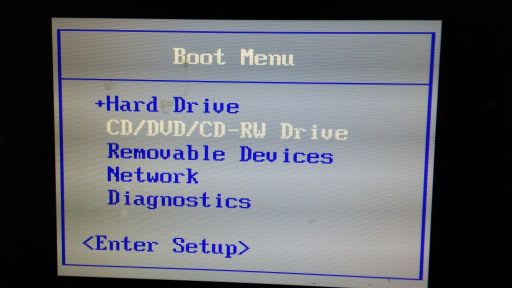
バックアップをとっていたリカバリディスクで、パソコンを復元します。

失敗しました。

512GBのバックアップファイルを256GBのドライブに復元できるわけがありません。
馬鹿なの?死ぬの?

なので、もう普通にOSのディスクでWindowsをインストールしました。

そして、サウンドドライバやグラフィックドライバ、チップセットドライバなどのドライバをインストールして、すべての作業が完了です。
最初、Windowsのインストールにもたついてた感じでヒヤヒヤしましたが、うまくいきました。
それではまた。
ハードディスクは、磁性体ディスクをモーターで回転させて、磁気ヘッド(磁石)でデータを記録する装置です。
SSDはソリッドステートドライブといって、半導体メモリの集合体です。USBメモリを想像していただけるといいです。
以前から、ハードディスクのアクセスがかなり遅くなり、Windowsの起動に5分、遅い時は10分かかるようになったのです。
Windowsの再インストールを行ってもだめ、改善されませんでした。
だましだまし使っていたのですが、ついにエラーが出てしまいました。
パソコンを立ち上げると、エラーが5秒毎に表示されるようになりました。
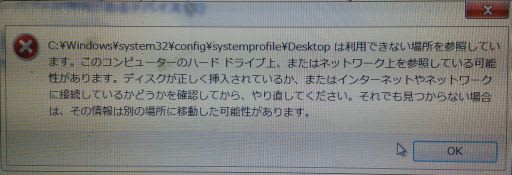
もう、ハードディスクの寿命だよ。
え?MacBook Airの仮想マシンにインストールしたWindows7はどうしたのかって。
仮想マシンのファイルが壊れているというエラーが出るようになったのです。
現在は会社の書類も作れない状態なのです。
音楽も作れないしね。
そんなわけで、SSDに交換することにしました。
なぜ、ハードディスクではないのか?
それは、MacBook AirのSSDの早さ。そして仮想マシンで起動するWindowsの早さを体験して、SSDをWindowsノートパソコンに換装したいと思ったのです。
Amazonのレビューで評価が高かった「CFD販売」のSSD(256GB)に交換します。
レビューではサムソン製のSSDで痛い目をみたユーザーがCFD販売のSSDを選ぶようです。
CFD販売のSSDは安心の東芝製です。

まぁ、もともとついてたハードディスクが512GBだったので、SSDも本当は512GBにしたかったのですが、3万円近くするので、半額で買える256GBにしました。
まぁ、本体の記憶容量が半分に減っても、データが増えたらね。外付けハードディスクに保存すればいいだけかな。
と思ったのです。
前置きが長くなりましたが。さぁ、SSDに付け替えましょう!!
まず、ショートしないようにバッテリーを外します。
赤枠の摘みを左にスライドさせると、バッテリーを外すことができます。

バッテリーが外れました。

次に裏蓋の3箇所のビスを、精密ドライバーでゆるめます。
これからの作業はすべて精密ドライバーで行います。
裏蓋には爪があり、簡単には外れません、マイナスドライバーで注意しながら、バッテリー側の爪を外していきます。
爪が破損しないように、注意してください。

また、この作業は、マイナスドライバーでこじるのは破損の危険があり、オススメできません。
パソコンに詳しい人がいればその人のアドバイスを受けてください。
蓋はバッテリー側の爪を外し、バッテリー側にスライドすると外れます。
決してバッテリー側の反対側の爪はこじらないでください

これで蓋が外れました。
右上にメモリ(2GB×2)。
左下に、ハードディスクがあります。

SSDを用意します。
文字が書かれているシールが上になるように(パソコンによって違いますのでコネクタの形状と向きを確認して下さい)セットします。

ハードディスクを取り外します。
赤枠のビスを外してください。

そして、写真で下方向にスライドさせると、ハードディスクがコネクタから外れます。

ハードディスクが外れました。

この状態で、ハードディスクは、マウンタ(ハードディスクとノートパソコンを繋げる固定具)にくっついているので、このハードディスクをマウンタから外します。

写真は、横から撮影したものです。
赤枠のビスを外してください。
反対側にもあり、全部で4箇所あります。

マウンタから、ハードディスクを外しました。
で、これからは逆の作業になります。
パソコンのコネクタの向きと、SSDの向きを確認し、マウンタにSSDをビス止めして固定します。

そして、所定の位置に装着して、写真の上方向にスライドしてコネクタに接続します。

マウンタの4箇所をビス止めして、マウンタをノートパソコンに固定します。

裏蓋を閉めます。
バッテリーと反対方向の爪を合わせて固定し、バッテリー側を指で押してカチカチと爪を固定します。

最後にバッテリーを装着します。
これで交換は完了です。
BIOSの起動設定を、DVDドライブに変更し。
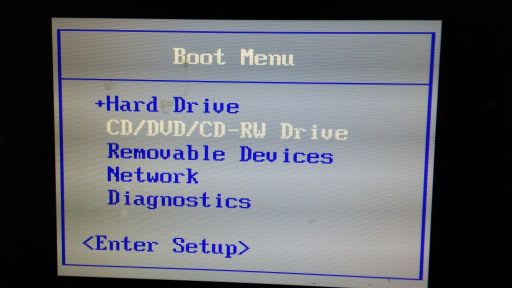
バックアップをとっていたリカバリディスクで、パソコンを復元します。

失敗しました。

512GBのバックアップファイルを256GBのドライブに復元できるわけがありません。
馬鹿なの?死ぬの?

なので、もう普通にOSのディスクでWindowsをインストールしました。

そして、サウンドドライバやグラフィックドライバ、チップセットドライバなどのドライバをインストールして、すべての作業が完了です。
最初、Windowsのインストールにもたついてた感じでヒヤヒヤしましたが、うまくいきました。
それではまた。










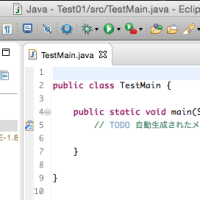


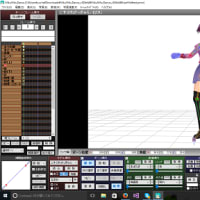
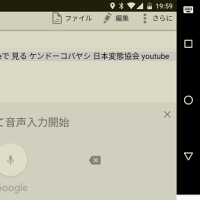
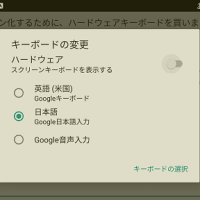
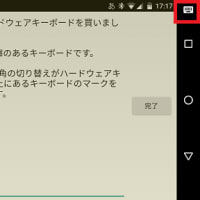


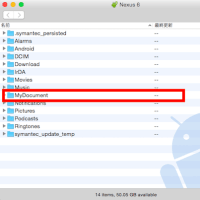





ちょうど調べてたらこちらに出会いました。
中にCDも入っていて取り出せなくて困っています。
CDを出す方法と、電源が入らない場合の対処法をお教えいただければと思います。
よろしくお願いいたします。
バッテリーの接触が悪いかもしれないので、バッテリーを外した状態で、ACアダプターに接続して、電源が入るかどうかかもしれません。
それで電源が入らなかったら、残念ですがメーカー修理をお勧めいたします。